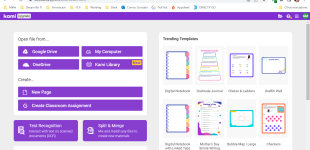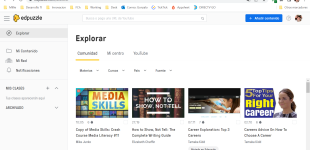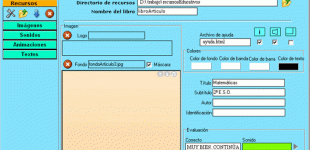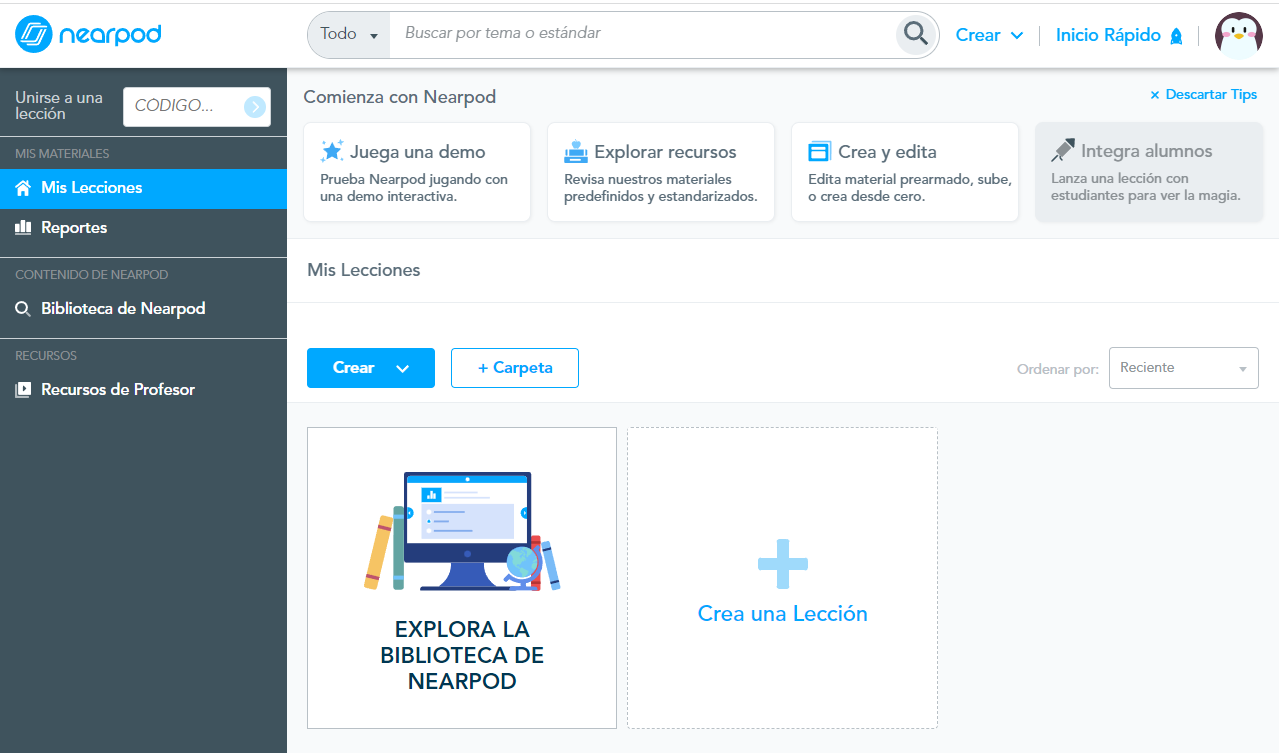
¿Para qué se usa?
Nearpod es una herramienta digital que permite crear presentaciones interactivas, de forma cómoda, atractiva y guiada. Es una plataforma de presentación que busca inyectar elementos de interacción con el objetivo de involucrar al alumnado, proporcionando retroalimentación a los profesores.
¿Cómo se usa?
Para poder usar, esta app en el aula, lo primero de todo es descargar la aplicación Nearpod o acceder a Nearpod a través de la web. Luego hay que registrarse para obtener una cuenta gratuita, utilizando el nombre de usuario de Google o creando un nuevo nombre de usuario. Y a continuación, ya se puede crear una presentación, siguiendo estos pasos:
- Iniciar sesión en la web, abriendo el navegador y accediendo a nuestra cuenta de Nearpod.
- Crear una nueva presentación. Selecciona “Mi biblioteca” o “Crear” en el botón del menú. Luego haz clic en el botón “Nueva presentación” en la barra de herramientas superior. Puedes comenzar tu presentación desde cero o importando archivos existentes arrastrándolos y soltándolos en la página.
- Agrega contenido. Añade diapositivas personalizadas con medios de tu ordenador o de la web: texto, imágenes, vídeos, audios, enlaces web…
- Añade actividades. Puedes crear diapositivas interactivas con actividades que incluyan preguntas abiertas, encuestas, cuestionarios, etc. Puedes ir viendo las respuestas de cada estudiante a medida que avanza la presentación.
- Arrastra y suelta las dispositivas en la secuencia deseada.
- Utiliza la configuración para ponerle título a la presentación.
- Haz clic en “Hecho” para guardarla.
- Publica la presentación para que pueda ser entregada a los estudiantes en el momento adecuado.
¿Cómo se presenta a los estudiantes? Sigue estos pasos:
- Inicia sesión en la aplicación o sitio web de Nearpod.
- Selecciona “Mi Biblioteca” para acceder a tus presentaciones.
- Abre la presentación deseada y selecciona la opción “Sesión en Vivo”. La aplicación le dará un PIN para la sesión, que deberás compartir con los alumnos.
- Los alumnos/as se unirán a la sesión, abriendo la aplicación en sus dispositivos e introduciendo el número PIN.
- A continuación, la presentación se descarga y muestra su diapositiva de apertura. El profesor/a controla el flujo de la presentación, es decir, los estudiantes permanecen en esa diapositiva hasta que el docente pasa a la siguiente.
- En la siguiente diapositiva, los estudiantes tienen que introducir su nombre. El docente podrá visualizar un contador con el número de estudiantes que se han unido a la sesión y conocer sus nombres.
- El profesor podrá ir pasando las diapositivas, otorgándoles el tiempo oportuno al alumnado para que respondan a lo que se les solicita. El docente puede ver qué preguntas han sido contestadas correctamente y cuáles requieren mayor explicación y acción correctiva.
- Antes de finalizar la sesión, puede seleccionar “Informes”, y Nearpod genera un informe con datos sobre las respuestas de cada estudiante y lo envía a su dirección de correo electrónico registrada.